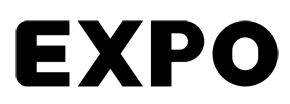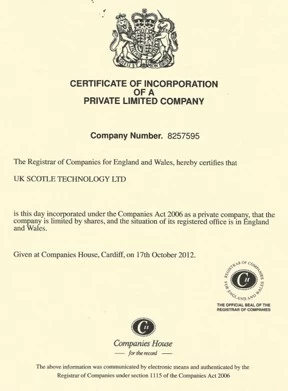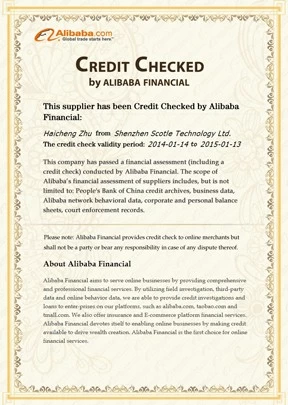ChinaCNCzone CNC 6090, CNC 6040 Mach3 paramètres et Setup
Chinacnczone
2017-06-12 16:34:06
Chinacnczone CNC 6090, CNC 6040 Paramètres Mach3 et configuration
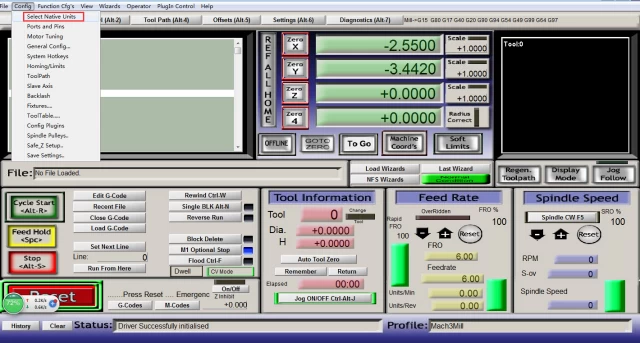
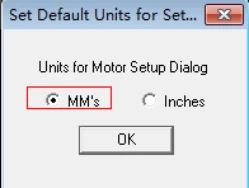
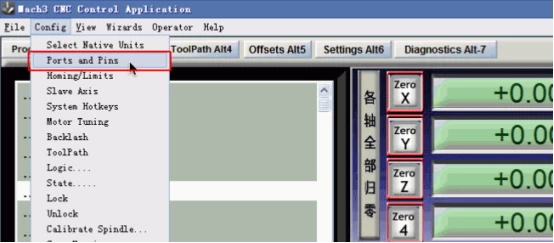
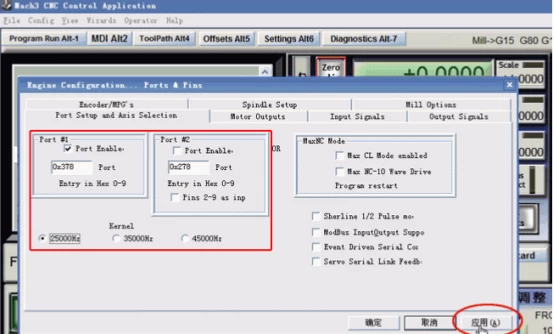
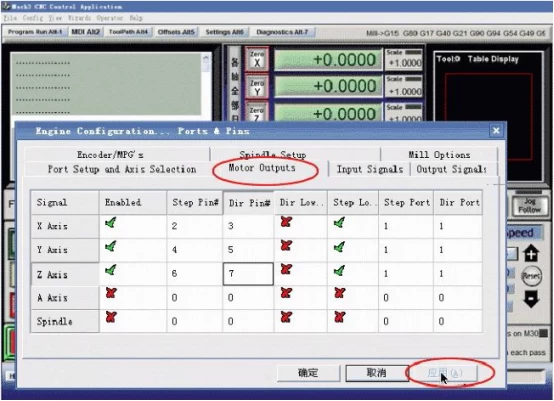

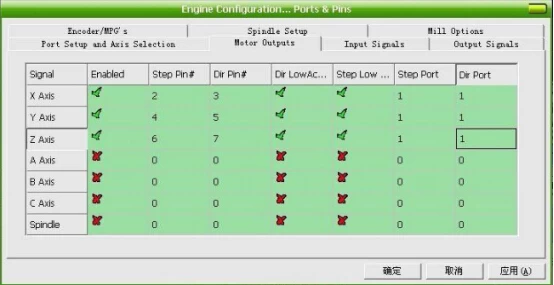
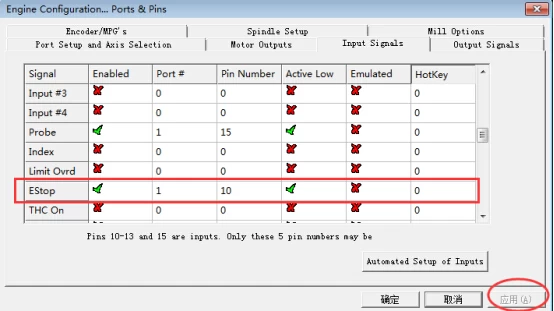
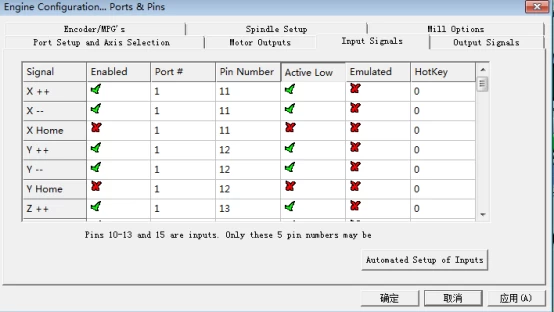
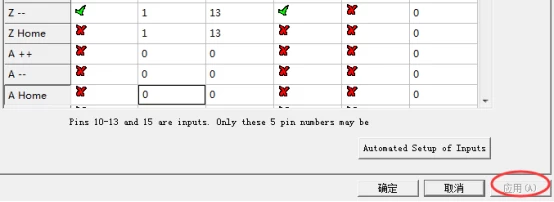
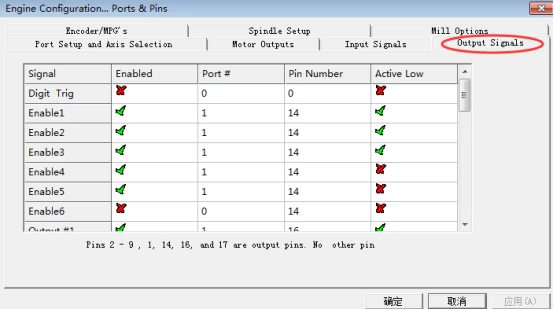
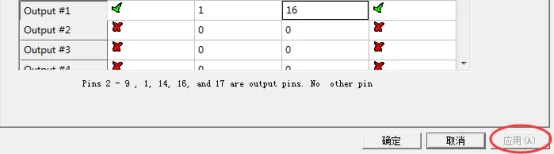
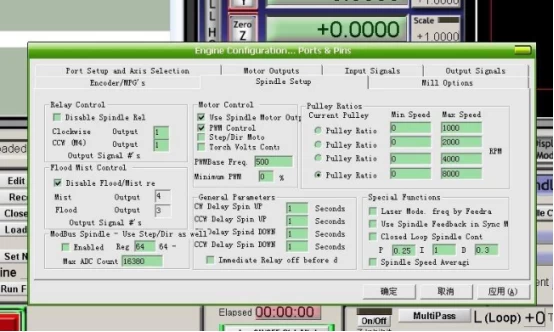
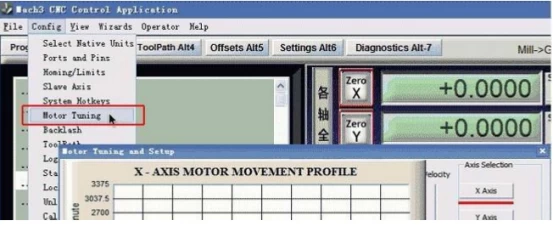
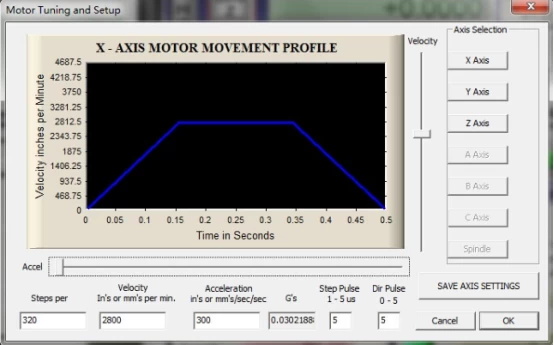
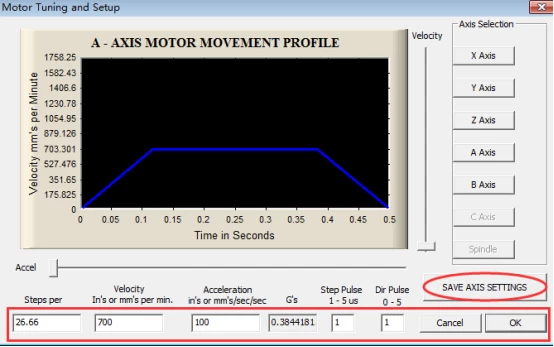
2,1 setp un: Ouvrez le moulin Mach 3
Après avoir redémarré le PC, choisissez l'icône Mach 3 Mill sur le Bureau pour démarrer le Mach 3.
Après avoir redémarré le PC, choisissez l'icône Mach 3 Mill sur le Bureau pour démarrer le Mach 3.
2,2 étape deux: config--sélectionnez unités natives
Ouvrez le menu "config--Select Native Units", puis choisissez le "mm's"
Ouvrez le menu "config--Select Native Units", puis choisissez le "mm's"
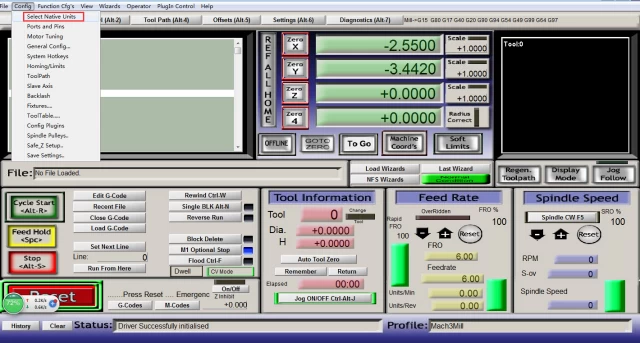
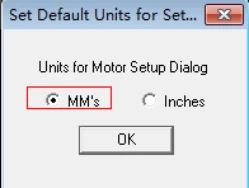
2,3 étape trois: configurer config--ports et broches
Voir ci-dessous, ouvrez "config-ports et broches" pour entrer dans le Setup.
Voir ci-dessous, ouvrez "config-ports et broches" pour entrer dans le Setup.
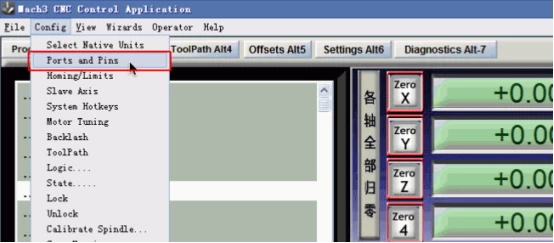
2,4 étape quatre: vérifier les données
Pour vérifier si toutes les données sont identiques au rectangle rouge suivant, puis choisissez OK pour continuer.
Pour vérifier si toutes les données sont identiques au rectangle rouge suivant, puis choisissez OK pour continuer.
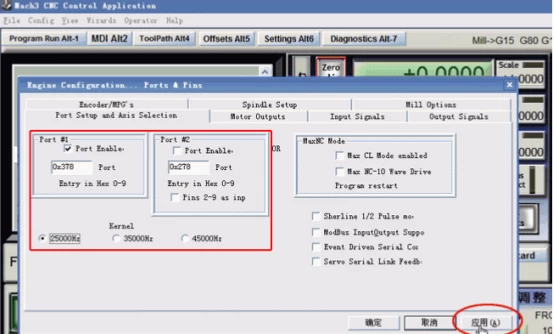
2,5 étape cinq: cliquez sur sorties moteur
Cliquez sur "sorties moteur" pour configurer la broche du moteur pas à pas comme suit
Cliquez sur "sorties moteur" pour configurer la broche du moteur pas à pas comme suit
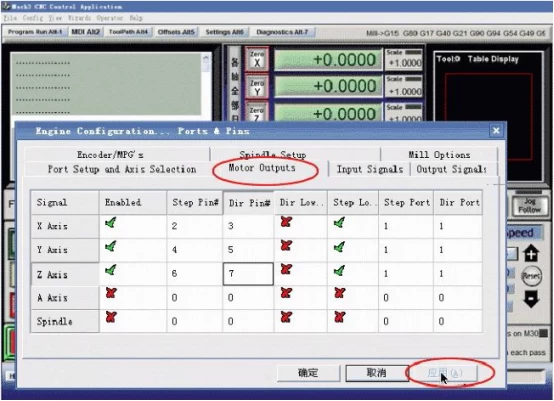
Cette partie est très importante, s'il vous plaît vérifier votre configuration est la même que les données ci-dessus. Même une petite erreur entraînera la machine fonctionnant de manière incorrecte. N'oubliez pas d'enregistrer l'installation.
Remarque:
(1). Si vous souhaitez utiliser le 4ème axe (un axe), vous pouvez configurer les données d'un axe comme suit
(1). Si vous souhaitez utiliser le 4ème axe (un axe), vous pouvez configurer les données d'un axe comme suit

(2).” Dir Low active "ce choix est de mettre en place la direction du moteur, si vous trouvez le sens de marche de l'axe est inverse, vous pouvez choisir le" dir Low active "pour changer la direction, puis enregistrez la configuration." Comme ci-dessous image:
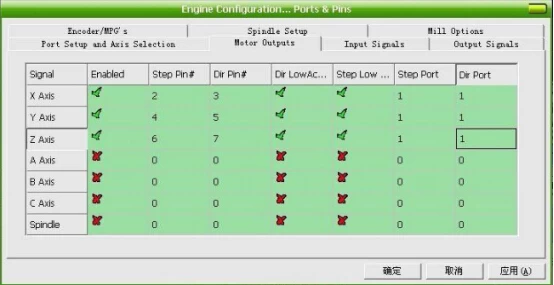
2,6 Etape six: configuration de l'e-Stop
Les clients qui ont acheté la boîte de contrôle de nous, ont besoin de configurer le signal e-Stop, toujours dans le menu "ports et broches" pour cliquer sur "signaux d'entrée" pour trouver le "empêcher", puis Setup comme suit, cliquez sur "appliquer" et ensuite enregistrer. (Réglage d'urgence)
Les clients qui ont acheté la boîte de contrôle de nous, ont besoin de configurer le signal e-Stop, toujours dans le menu "ports et broches" pour cliquer sur "signaux d'entrée" pour trouver le "empêcher", puis Setup comme suit, cliquez sur "appliquer" et ensuite enregistrer. (Réglage d'urgence)
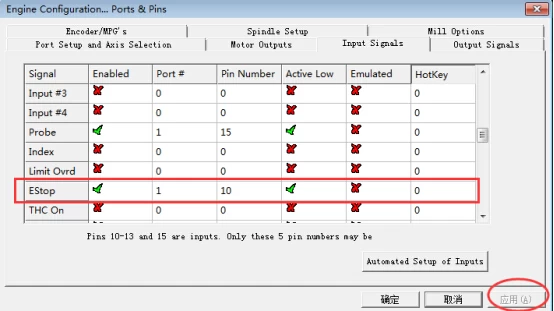
2,7 étape sept: configuration des commutateurs limités
Réglage du commutateur limité dans le menu "ports et broches" pour cliquer sur "signaux d'entrée" et régler x, y, z comme ci-dessous:
Réglage du commutateur limité dans le menu "ports et broches" pour cliquer sur "signaux d'entrée" et régler x, y, z comme ci-dessous:
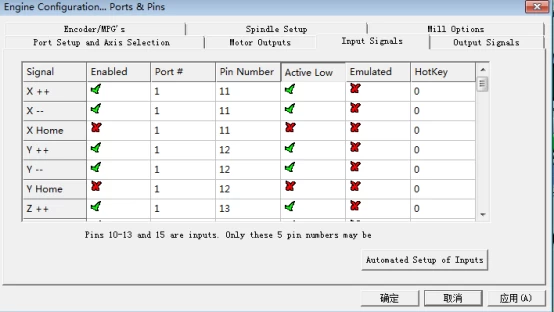
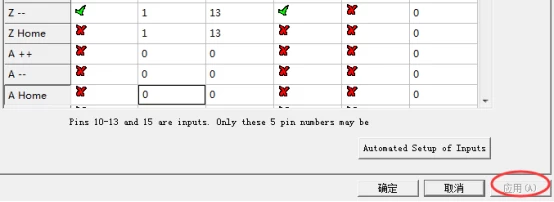
2,8 Etape 8: configuration des signaux de sortie
Réglage des signaux de sortie dans le menu "ports et broches" pour cliquer sur "signaux de sortie", réglez comme ci-dessous, puis enregistrez.
Réglage des signaux de sortie dans le menu "ports et broches" pour cliquer sur "signaux de sortie", réglez comme ci-dessous, puis enregistrez.
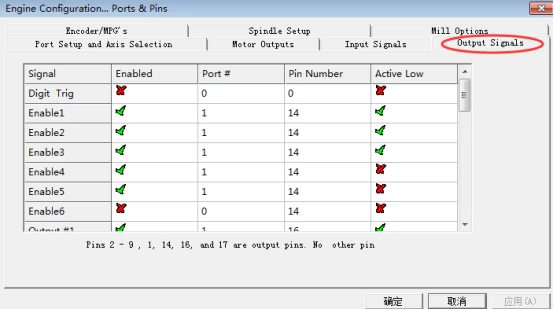
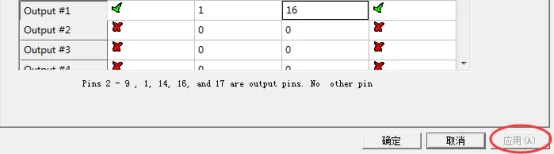
2,9 étape 9 configuration de la broche
Configuration de l'axe dans le menu "ports et broches" pour cliquer sur "configuration de la broche", réglez comme ci-dessous, puis enregistrez.
Configuration de l'axe dans le menu "ports et broches" pour cliquer sur "configuration de la broche", réglez comme ci-dessous, puis enregistrez.
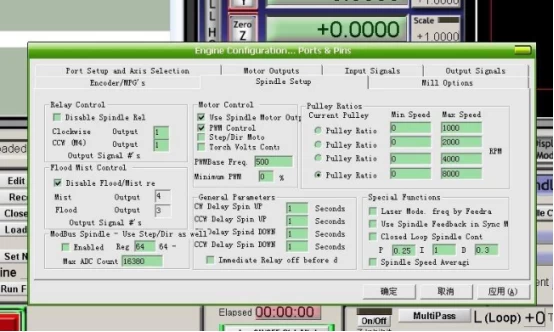
2,10 étape Ten: configuration du moteur pas à pas et d'un axe
La configuration du moteur pas à pas: config--réglage du moteur---axe x---configuration de l'axe x comme suit---puis "SAVEAXIS settins", puis Configuration de l'axe y et axe z, final click "OK".
Axe x, axe y, les paramètres de l'axe z doivent être identiques.
La configuration du moteur pas à pas: config--réglage du moteur---axe x---configuration de l'axe x comme suit---puis "SAVEAXIS settins", puis Configuration de l'axe y et axe z, final click "OK".
Axe x, axe y, les paramètres de l'axe z doivent être identiques.
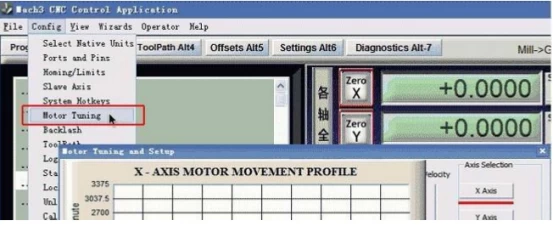
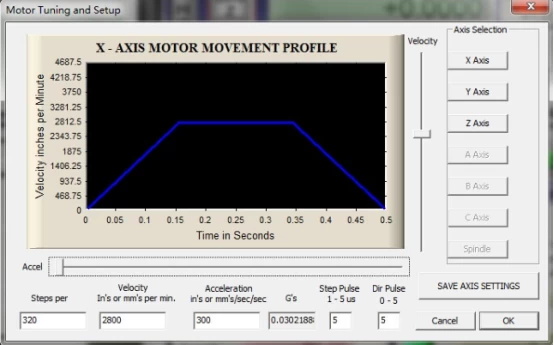
Si vous avez besoin d'utiliser un axe, pls settp comme ci-dessous:
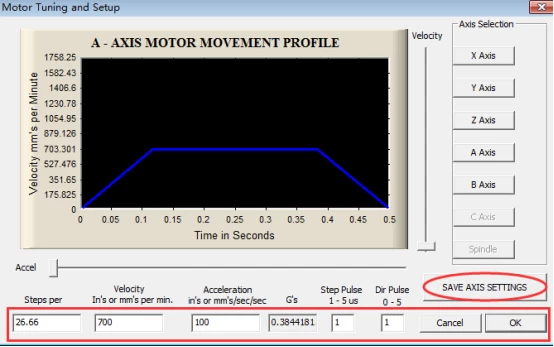
Dans la mesure où 6040 CNC routeur et 6090 CNC configuration du routeur est terminée, s'il vous plaît fermer le logiciel Mach que toutes les données d'installation peut être disponible. Et puis ouvrez-le à nouveau pour vérifier si toutes les données sont correctes sinon ne peut pas exécuter votre Mini CNC machine de routeur bien.
ChinaCNCzone, pour être votre meilleur China routeur CNC, machine d'Alouette de laser de fibre, Machine de gravure laser CO2 fournisseur.